Cortana: Microsoft'un Sanal Asistanı
Cortana, Microsoft'un sanal dijital asistanıdır ve Windows dizüstü ve PC'lerde kullanılabilir. Eğer hiç kullandıysanız Siri bir iPhone'da, Google Asistan Android'de veya Alexa Amazon Echo'da bu tür bir teknolojiye zaten aşinasınız.
Cortana Ne Yapabilir?
Cortana'nın bir tonlarca özellik ancak varsayılan olarak bir haber ve hava durumu kanalı olarak hizmet eder. seçin Arama pencere veya Cortana'yla konuş Oradaki en son güncellemeleri görmek için Cortana'nın etkin olduğu herhangi bir Windows 10 Görev Çubuğunda.
Cortana bir ansiklopedi, almanak, sözlük ve eş anlamlılar sözlüğü görevi görebilir. "Zeki için başka bir kelime nedir?" gibi şeyler yazabilir veya söyleyebilirsiniz. ve hemen eş anlamlıların bir listesini görün. Belirli bir öğenin ne olduğunu ("Jiroskop nedir?"), bir şeyin hangi tarihte olduğunu ("Aya ilk iniş ne zaman oldu?") vb. sorabilirsiniz.
Cortana Nasıl Çalışır?
Cortana, Bing'i kullanıyor arama motoru gerçek soruları cevaplamak için. Cevap basitse, hemen Arama penceresi sonuçları listesinde görünür. Cortana emin değilse, cevabı kendiniz bulmak için inceleyebileceğiniz bir sonuç listesiyle favori web tarayıcınızı açar.
Cortana, "Hava nasıl?" gibi sorulara kişiselleştirilmiş yanıtlar da verebilir. veya "Bugün ofise gitmem ne kadar sürer?" Yine de konumunuzu bilmesi gerekecek. Bu örnekte, Kişiler listenizden toplayabileceği iş konumunuza erişmesine de izin verilmelidir.
Cortana'ya izin verdiğinizde konumunuza erişin, daha çok gerçek bir asistan gibi ve daha az yüceltilmiş bir arama aracı gibi davranır. Konumunuz paylaşıldığında, ona "Yakınımda hangi filmler oynuyor?" gibi bir soru sorun. En yakın sinemayı bulur ve film başlıklarını ve seans saatlerini okur. Ayrıca yerel otobüs durağınızı veya yakındaki bir benzin istasyonunu bulmasını isteyebilirsiniz.
Ek özellikler
Daha da iyi performans elde etmek için Cortana'ya bulunduğunuz yerin ötesinde ek izinler verebilirsiniz. Örneğin, Cortana'nın kişilerinize, takviminize, e-postanıza ve mesajlarınıza erişmesine izin verirseniz, size randevuları, doğum günlerini ve diğer verileri hatırlatabilir. Ayrıca yeni randevular oluşturabilir ve size yaklaşan toplantıları ve etkinlikleri hatırlatabilir. Tek yapman gereken sormak.
Cortana'dan verilerinizi sıralamasını ve "Bana Ağustos'tan fotoğraflar" veya "Dün üzerinde çalıştığım belgeyi bana göster." Yapacaklarınızı denemekten asla korkmayın. söyleyebilmek. Ne kadar çok sorarsanız, Cortana o kadar çok öğrenir.
Cortana'nın neler yapabileceği hakkında daha fazla bilgi için bkz. Windows 10'da Cortana'nın bazı günlük kullanımları.
Cortana ile Nasıl İletişim Kurulur
Cortana ile iletişim kurmanın birkaç yolu vardır. Sorgunuzu veya komutunuzu yazabilirsiniz. Arama alan veya Cortana'yla konuş Görev Çubuğu seçeneği. Sözlü komutlar vermek istemiyorsanız veya bilgisayarınızda mikrofon yoksa yazmak bir seçenektir. Sonuçları yazarken göreceksiniz, bu kullanışlıdır ve yazmayı bırakıp sorgunuzla eşleşen herhangi bir sonucu hemen seçmenizi mümkün kılar. Gürültülü bir ortamdaysanız da bu seçeneği tercih edebilirsiniz.
Bilgisayarınızda veya tabletinizde kurulu ve çalışan bir mikrofonunuz varsa, Ara penceresini veya Cortana'yla konuş Görev çubuğunda ve mikrofonu seçin. Bunu yapmak Cortana'nın dikkatini çeker ve dinlediğini gösteren komut isteminden sizde olduğunu anlayacaksınız.
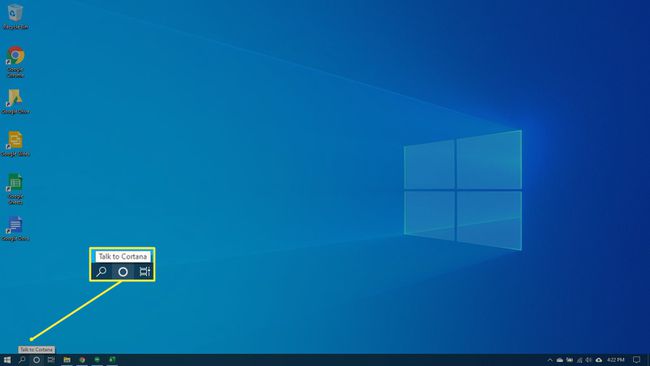
Hazır olduğunuzda doğal sesinizi ve dilinizi kullanarak Cortana ile konuşun. Duyduklarının yorumu Arama kutusunda görünür. Ne söylediğinize bağlı olarak, geri konuşabilir, bu yüzden dikkatlice dinleyin. Örneğin, bir takvim randevusu oluşturmasını isterseniz, sizden detayları ister. Ne zaman, nerede, ne zaman, vb. bilmek isteyecektir.
Nihayet, Ayarlar'da Cortana'nın dinlemesine izin verme seçeneği var sözlü işaret için, "Hey, Cortana." Bu ayarı etkinleştirdiyseniz, tek yapmanız gereken "Hey, Cortana" demek ve kullanılabilir olacaktır. (Bu, iPhone'da "Hey, Siri"nin çalışmasıyla aynı şekilde çalışır.) Şimdi denemek isterseniz, "Hey, Cortana, saat kaç?" Bu seçeneğe izin verilip verilmediğini veya izin verilmesi gerekip gerekmediğini hemen göreceksiniz. etkinleştirilmiş.
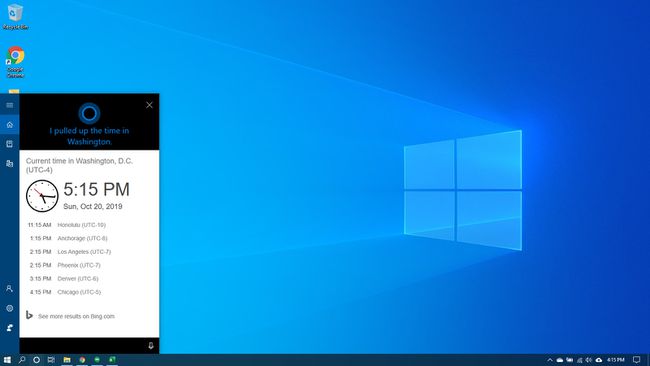
Cortana Sizi Nasıl Öğrenir?
Başlangıçta Cortana, bağlı Microsoft hesabınız aracılığıyla sizin hakkınızda bilgi edinir. Cortana bu hesaptan adınızı, yaşınızı ve sağladığınız diğer bilgileri alabilir. için bir Microsoft hesabıyla oturum açmak isteyeceksiniz. Cortana'dan en iyi şekilde yararlanın. (Bunlar hakkında daha fazla bilgi hesap türleri Eğer istersen.)
Cortana'nın iyileştirmenin bir başka yolu da pratik yapmaktır. Cortana'yı ne kadar çok kullanırsanız, o kadar çok şey öğrenecektir. Bu, özellikle kurulum işlemi sırasında Cortana'ya takviminize, e-postanıza, mesajlarınıza, arama geçmişinize veya medya içeriğinize (fotoğraflar, belgeler, müzik ve filmler gibi) erişim izni verirseniz geçerlidir.
Cortana, bilmeniz gerekenler hakkında varsayımlarda bulunmak, hatırlatıcılar oluşturmak ve arama yaptığınızda daha alakalı bilgiler sağlamak için bulduklarını kullanır. Örneğin, Dallas Mavericks basketbol takımı hakkında sık sık bilgi arıyorsanız ve Dallas'ta, Cortana'ya takımınızın kazanıp kazanmadığını sorduğunuzda, muhtemelen hangi takımı tuttuğunuzu bilecektir. kastetmek.
Ayrıca, giderek daha fazla sözlü komut verdiğinizde sesiniz konusunda daha rahat olacaktır.
Ve Son Olarak, Biraz Eğlenceye Ne Dersiniz?
Biraz cesaretlendirirseniz Cortana birkaç kahkaha sağlayabilir. Etkinleştirdiyseniz, mikrofona "Hey, Cortana" deyin ve ardından aşağıdaki ifadelerden herhangi birini söyleyin:
- İnsan mısın?
- Bana bir fıkra anlat.
- Siri'yi tanıyor musun?
- Hayatın, evrenin ve her şeyin cevabı nedir?
- Bana bir şarkı söyle.
- Senin yaratıcın kim?
- Benimle evlenir misin?
